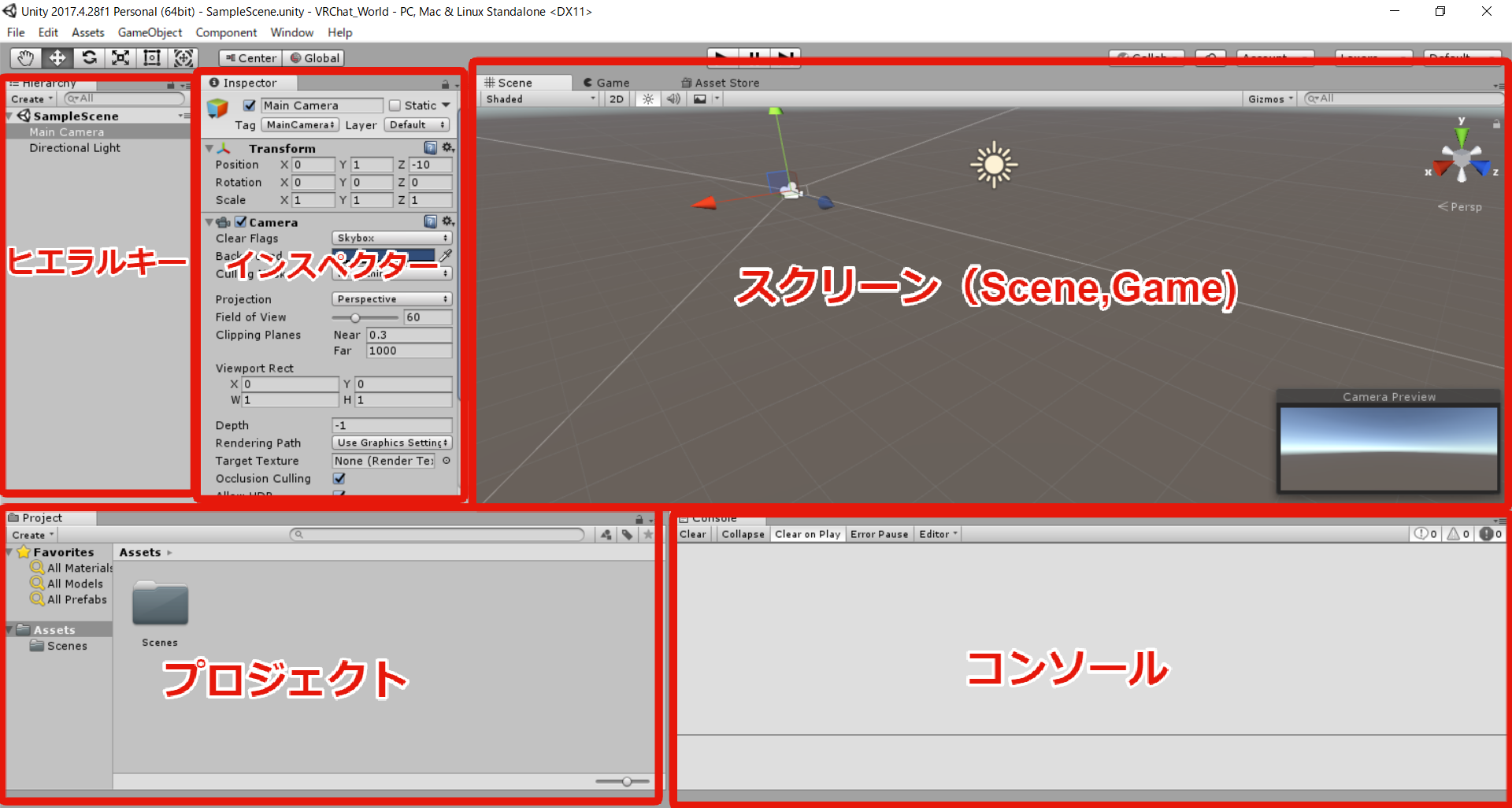【1hモデリング】かるた【blender2.8】
 お久しぶりです。先週からひどい風邪をひいている小太りです。
この冬の風邪ひどいのかな・・・。こんなに重症化するのかってくらいグダってBlenderとかUnityとか触れませんでした。
お久しぶりです。先週からひどい風邪をひいている小太りです。
この冬の風邪ひどいのかな・・・。こんなに重症化するのかってくらいグダってBlenderとかUnityとか触れませんでした。
今日はだいぶ良くなってきたので、軽くリハビリがてら「かるた」作ってみました!
なんでかるたやねん。
オールマイトの声が深夜に聞こえんな…ッと思ったら「ちはやふる」でした。そうか、三宅健太さんに変わったのね。
EDまで見ていたら、かるたのはめ込みカットがあったのでBlenderで作ってみました。

たたみのリピートについて
どこかで方法見た覚えがあるんだけど、どこだったかな…。
シェーダーでテクスチャ座標とマッピングを使って頑張ってリピートしています。
畳のテクスチャは建築パース.comさんの使ってみてます。

| 内容 | |
|---|---|
| 制作時間 | 40分 |
| 頑張ったところ | テクスチャ張り込み。かるたのテクスチャ+下地の色テクスチャを作ってみた。 |
| 今後の課題 | 高解像度のテクスチャではめ込みたい。畳などのシェーダー設定を覚えたい。(1枚画像をきれいにリピートさせる方法) |
【Unity】Unityのセットアップまとめ
どうも小太りです。 そろそろUnityの基本も勉強したかったので、動画見まくってます。 VRChatで小物を作るのが私の目標なので、とりあえずUnityも通らなければ行けない壁…。壁…なのか…? 少しづつでもいいので、勉強していきたいと思います。
本日からVRCHATのワールドを作る練習として、実際にニコニコで動画UPしてくれている『ねこます』さんの動画をもとにセットアップしていきたいと思います。 www.nicovideo.jp
とりあえずUnity Hubのインストール
Unity Hubってなんね?
そう思う方も多いですよね。Unityのバージョン管理を行ってくれるツールだと思ってください。 バージョン管理って聞き慣れないかもしれないですね。
バージョン管理とは、例えばアプリケーションを1つのバージョンしかインストール出来ない場合、互換性の問題で他のバージョンで開けなかったりするものが多いと思います。 この場合、現在入れているアプリケーションを削除して、該当バージョンを再度インストールし直すなどを行わなければいけなくなります。
そのアプリケーションのバージョンを複数導入して、どのプロジェクトだったらこのバージョンなど管理してくれるツールのことです。
このUnuty Hubをインストールするだけで、いろいろなバージョンを試すことが出来ます。
詳しい説明は今回は省きますが、下記のようなインストール方法が色々とあるので参考にしてみてください。
とりあえず今回は、こちらのUnity Hubと該当バージョン(2017.4.28f1)のバージョンで試してみたいと思います。



画面のカスタマイズ
動画に沿って画面のカスタマイズをしていきます。


各ウィンドウの説明
Sceneタブ
 Sceneタブはゲームの実行中の全体環境を見るときにつかう。
ゲームオブジェクトの位置調整など、主に使う画面です。
Sceneタブはゲームの実行中の全体環境を見るときにつかう。
ゲームオブジェクトの位置調整など、主に使う画面です。
Scene Viewはインタラクティブなサンドボックスです。Scene Viewを使って,ゲーム環境,プレイヤー,カメラ,敵およびその他あらゆるすべてのGameObject を選択し,配置します。Scene View の中でオブジェクトを動かしたり,操作したりすることは,Unityのもつ機能の中でも特に重要なものとなっています。従ってこれらの操作を素早くできることが大切です。そのためにUnityでは最もよく使うオペレーションに関してキー操作を用意しています。
Gameタブ

Gameタブはゲームの実行画面を見れる。
Game View はゲーム内のカメラから見た絵をレンダリングしています。それはあなたが最終的に出力しようとしているゲーム画面です。あなたのゲームをしている時に,プレイヤーが今何を見ているかをコントロールするために あなたは1個以上のCamerasを使う必要があります。Cameraの詳細については,Camera コンポーネント のページ をご覧ください
コンソール
 コンソールは,メッセージ,警告,エラー等のログを表示します。
コンソールは,メッセージ,警告,エラー等のログを表示します。
プロジェクト
 プロジェクト内で使用するデータを管理するウィンドウ
プロジェクト内で使用するデータを管理するウィンドウ
ヒエラルキー
 ゲームオブジェクトを配置・管理するウィンドウ
ゲームオブジェクトを配置・管理するウィンドウ
インスペクター
 選択したオブジェクトの情報を見るウィンドウ
選択したオブジェクトの情報を見るウィンドウ
作業手順
- プロジェクトのAssetフォルダに必要なデータを入れる。
- 必要なデータをゲームオブジェクトとしてシーンに配置
- インスペクターからオブジェクトの設定
- データの書き出し / アップロード
それぞれの概念
プロジェクト
Unityエディタで開いているもの
シーン
 デフォルトだとサンプルシーンが読み込まれている。
デフォルトだとサンプルシーンが読み込まれている。


ゲームオブジェクトが置かれている場所を管理するもの。 フォルダ分けのようなもの。アバターごと?
ゲームオブジェクト
シーンの中に入っているものすべて。
ゲームオブジェクトにコンポーネントを指定して役割を与えられる。
コンポーネントは、どのような振る舞いをするかを決めるもの。


コンポーネントとは
試しにキューブにRigidbodyを設定してみる。

 Mesh Colliderを持った平面を作成して実行すると止まる
Mesh Colliderを持った平面を作成して実行すると止まる
インスペクターの歯車
オブジェクトを追加した際、便利な機能がある。
resetなどは結構な頻度で使う。

リファレンス
本のマークをクリックすると、その昨日のリファレンスを表示させることが出来ます。

マテリアルとシェーダー
マテリアルは材質を設定する。シェーダーに必要な情報をまとめたもの。 シェーダーはCGを表示するためのプログラム。
随時更新していきます。
【1hモデリング】香辛料棚【blender2.8】
 本日の1Hモデリングは香辛料棚です。
サイズはW80cm×D15cm×H54cm。高いな…。3列で良かったかもね・・・
1つの大きさがW20cm×D15cm×H18cm。少し大きめのビンが入ってます。
本日の1Hモデリングは香辛料棚です。
サイズはW80cm×D15cm×H54cm。高いな…。3列で良かったかもね・・・
1つの大きさがW20cm×D15cm×H18cm。少し大きめのビンが入ってます。

PBR Materialsとは
無料のアドオンで金属の質感を簡単に出せるアドオンです。


マテリアル画面から選択すると、選択した金属の質感がオブジェクトにワンクリックで適用される。 あとから数値も直せるので自分好みに組み直せるのも素敵なアドオンでした。
| 内容 | |
|---|---|
| 制作時間 | 45分 |
| 頑張ったところ | 今回初導入したアドオンPBR Materialsを使用してフタ部分作った。めっちゃ簡単ですごい使いやすいです。 |
| 今後の課題 | レンダリング後、あ!忘れた!ッと思ったのが瓶の中の作り込み。円柱にそのままガラスを設定しているので屈折率がちょっとおかしい…。 |
【アップデート】Blender2.8 → Blender2.81 に移行したときの注意点と設定【やることリスト】
異なる2面をつなぐ「辺ループのブリッジ」

マグカップ何個作ってんだよっていうくらい作ってます。小太りです。 今日は異なる辺ループと辺ループをつないで面を作る「辺ループのブリッジ」という機能紹介です。
辺ループのブリッジの使い方
例えばこういうオブジェクトが2つある場合。

三角錐の下の部分の面と、正方形の上の部分の面を選択する。


その状態で【ctrl + Eキー】を押すと、辺メニューというものが表示されます。 そこで「辺ループのブリッジ」を選択すると

↓↓こんな感じで良い感じに面と面をつないでくれる機能です。↓↓

実は先程のコーヒーカップの取っ手部分もこの機能で作っております。 あー、この辺とこの辺つなぎたいのに…っていうときにおすすめの機能です。
辺ループというだけあって、こういう辺だけでもつなぐことが出来ます。


参考本

無料ではじめるBlender CGイラストテクニック ~3DCGの考え方としくみがしっかりわかる
- 作者: 大澤龍一
- 出版社/メーカー: 技術評論社
- 発売日: 2016/07/13
- メディア: 大型本
- この商品を含むブログを見る
建築知識12月号買ってみた。

どうも小太りな鳩です。
今日はモデリング記事ではないですが、この本結構便利だったのでご紹介。
# 建築知識とは
建築関係の役立つ情報がめっちゃ載ってる雑誌です。色々なものの寸法やサイズが載ってたりどういう構造で作られているかが書かれているのでCGを作るときの知識としても役立つかなと思ってます。
建築知識自体、色々な寸法が書かれているので今後もちょこちょこ買い足してみようかなと思っています。
【1hモデリング】電球作ってみた①【blender2.8】

 朝寒くて目が覚める小太りです。
朝寒くて目が覚める小太りです。
本日はBlender Guruさんが公開している【Beginner Blender Modelling Tutorial - Lightbulb Part 1 of 2】という電球を作る動画を1Hでどこまでできるのか試してみました。
電球って簡単そう。でも実は・・・
動画チラチラッと見た感じ簡単そうだなっていう印象だったけど意外と細かいパーツが多かった。 電球の中すごい作り込んでますね。
例えばコイル

これ実は、六角形から出来てたりします。
コイルの作り方
①円の頂点を6くらいにして

②R+90で、回転させ、オブジェクトを縦にする。
テンキーの3を押し、真横からの視点に変更。
モディファイアーからスクリューを適用

③六角形を選択したまま、tabキーで編集モードに入り、Gキーで横にずらす。

④スクリューモディファイアの座標軸をに変更するとあら不思議。こんな形に。

⑤テンキーの1を押し真正面に視点変更する。
R+90でオブジェクトを90度回転させる。

⑥スクリューの値を動かすと、少し支点がずれてねじれる。
スクリューモディファイアーで作った真価ですねこれ…!

⑦反復を押して繰り返せばこいるのできあがり!

あとはお好みで適用させてメッシュいじるとか歯放題です。 めっちゃ簡単にコイル出来ましたね。すごい。
カーブの厚み付け
その他にもカーブを使ったモデリングとかも出来た。
例えば1回カーブでこのようなベジュパス作ったあとに

カーブから、ジオメトリ→ベベル→深度を3cmに変えてあげるとチューブ型になったり。

意外とどこでも使えそうな技ですねこれ!
| 内容 | |
|---|---|
| 制作時間 | 60分 |
| 頑張ったところ | コイル部分。カーブやスクリューなど新しい使い方を発見できてよかった。 |
| 今後の課題 | 相変わらず穴あけがうまく行かない・・・。 |